Samsung 99PDF, 79DF, 59E User Manual [ko]

www.sec.co.kr/monitor 접속 후 고객등록을 해 주세요.
매월 추첨을 통해 사은품을 드리겠습니다.
자세한 내용은 홈페이지나 사용설명서 고객등록 페이지를 참고하세요.
SAMTRON 59E/79E/79DF/99PDF
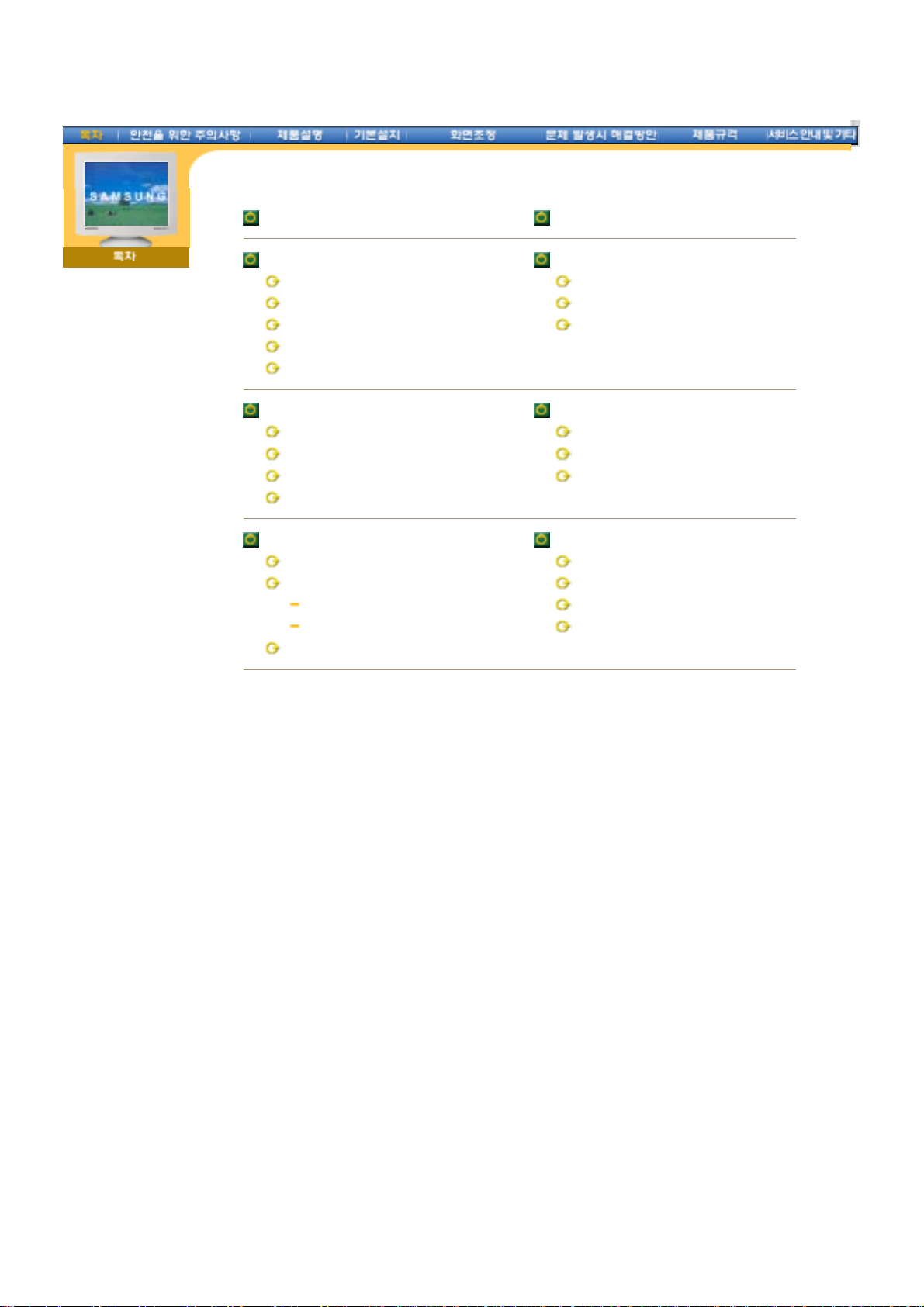
초기화면 화면조정
안전을 위한 주의사항 문제발생시 해결방안
표기법 확인해 보세요
전원관련 궁금해요
설치관련 모니터 자체진단
청소관련
기타
제품설명 제품규격
구성품 제품사양
앞면 표준신호모드표
뒷면 절전기능
밑면
기본설치 서비스 안내 및 기타
케이블 연결 고객등록 및 서비스센터 안내
드라이버 설치 용어 설명
자동 설치 재활용정보 및 기타
수동 설치
기울임/회전받침대 설치
저작권
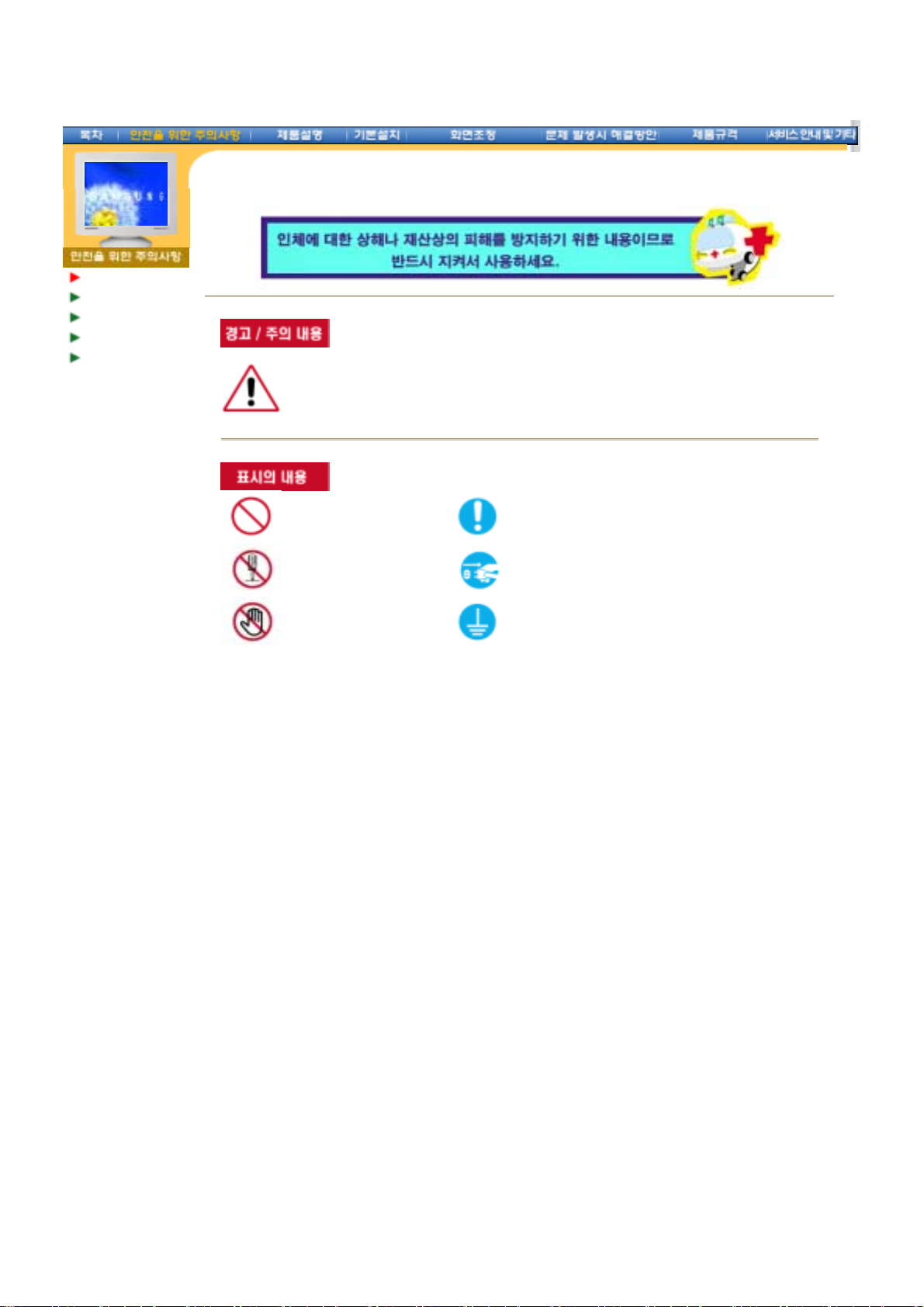
표기법
전원관련
설치관련
청소관련
기타
이 표시를 무시하고 취급하면 사람이 사망하거나 중상을 입을 가능성이 있고,
물질적 손해가 발생할 수 있다는 내용을 표시하고 있습니다.
금지를 나타냅니다. 반드시 지켜야 할 것을 나타냅니다.
분해 금지를 나타냅니다.
전원 플러그를 콘센트에서 반드시 분리할 것을
나타냅니다.
접촉 금지를 나타냅니다. 감전 예방을 위한 접지를 나타냅니다.
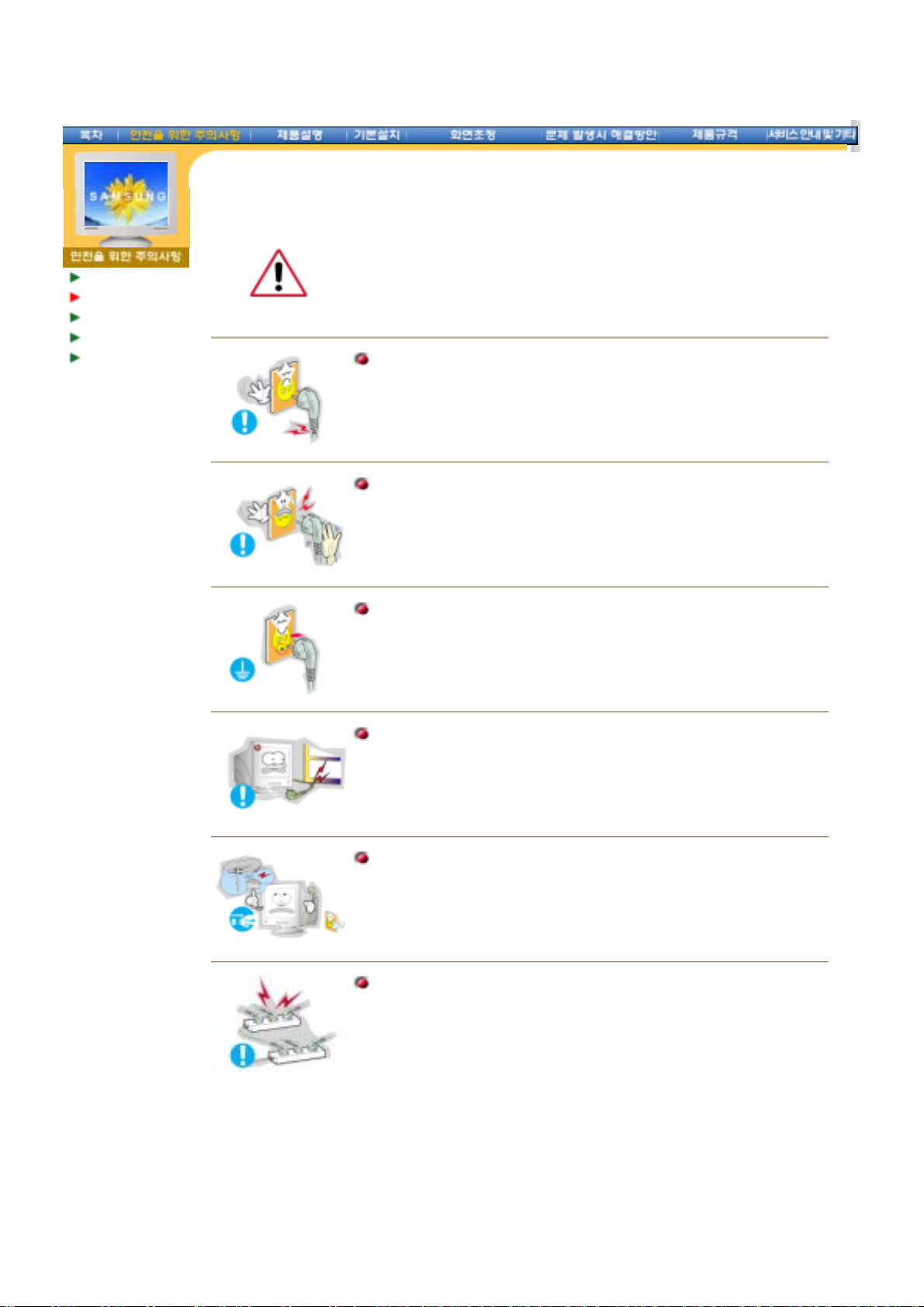
표기법
전원관련
설치관련
청소관련
기타
모니터를 장시간 사용치 않을 경우에는 절전 모드(DPMS)로 동작
하도록 PC를 설정 하시기 바랍니다. 화면보호기를 동작시킬 경우는
움직이는 동화상 모드로 설정 하시기 바랍니다.
z
크기가 작고 정지된 화면으로 설정하시면 화면부(CDT) 내부의
형광체가 손실되어 잔상이 발생되므로 주의 하시기 바랍니다.
손상된 전원코드나 플러그, 헐거운 콘센트는 사용하지
마십시오.
z
감전, 화재가 발생할 수 있습니다.
전원 코드 부분을 잡아당겨 빼거나 젖은 손으로 플러그를
만지지 마십시오.
z
감전, 화재가 발생할 수 있습니다.
반드시 접지가 된 콘센트에 전원 플러그를 연결하십시오.
z
전기적 쇼크(감전) 및 상해를 입을 수 있습니다.
전원 플러그 및 전원 코드를 무리하게 구부리거나, 무거운
물건에 눌려 망가지지 않도록 하십시오.
z
감전, 화재가 발생할 수 있습니다.
천둥, 번개가 치거나 집을 비우는 등 오랜시간 사용하지 않을 때는 전원플
러그를 빼주십시오.
z
이상동작으로 감전, 화재가 발생할 수 있습니다.
한 개의 콘센트에서 여러 개의 연장 콘센트나, 전원 플러그를
연결하여 사용하지 마십시오.
z
화재의 위험이 있습니다.

표기법
전원관련
설치관련
청소관련
기타
통풍구를 커버로 덮지 마십시오.
z
통풍이 잘 안되면 고장 및 화재가 발생될 수 있습니다.
습기 또는 먼지가 많은 곳에는 설치하지 마십시오.
z
내부로 들어가면 감전, 화재의 위험이 있습니다.
제품을 이동시 떨어뜨리지 마십시오.
z
고장 및 상해를 입을 수 있습니다.
모니터를 평평하고 안정된 장소에 설치하십시오.
z 부주의로 제품이 전도되면 고장, 인체 상해를 입을 수
있습니다.
제품을 놓을 때 살며시 놓으십시오.
z
고장 및 상해를 입을 수 있습니다.
제품 앞면을 바닥에 놓지 마세요.
z
CDT 표면이 손상될 수 있습니다.
모니터 스탠드 없이 사용하지 마십시오.
z
통풍이 잘 안되면 고장 및 화재가 발생될 수 있습니다.
z
부득이 스탠드 없이 사용할 경우엔, 반드시 밑면에 통풍
공간을 확보하시기 바랍니다.
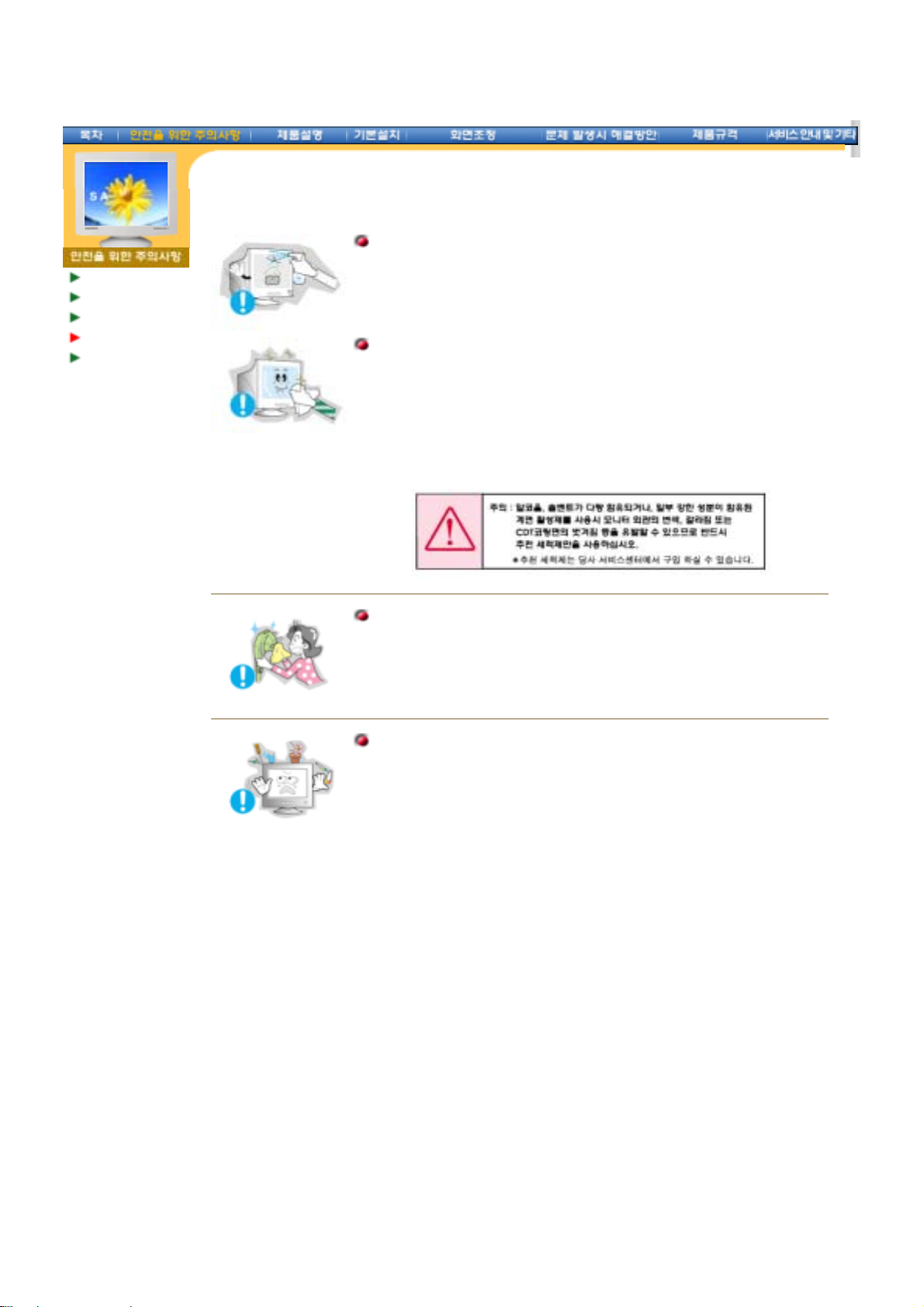
표기법
전원관련
설치관련
청소관련
기타
모니터 외관을 깨끗이 하시려면,
모니터 외관에 직접 세척제를 뿌리지 마십시오.
z
직접 분사 하실 경우 기구물 변색, 갈라짐, CRT 코팅 면의
벗겨짐 등이 발생될 확률이 그렇지 않을 경우에 비해 매우
높아지게 됩니다.
부드러운 천에 반드시 "추천 세척제"를 묻힌후 닦아주십시오.
z
부득이 당사 추천 세척제 사용이 어려울 경우에는,사용 하고자 하
는 세척제를 물과 1:10 비율로 희석하여 사용해 주시기 바랍니다.
z
당사 추천 세척제는 인터넷 홈 페이지를 방문하시면 확인이
가능합니다.
http://www.sec.co.kr/monitor > 고객지원 > FAQs > 컴퓨터 & 주
변기기 항목에 있는 '모니터'를 선택하시면 관련 내용을 보실 수가
있습니다.
전원 플러그의 핀과 접촉 부분에 먼지가 묻어 있으면
마른천으로 잘 닦아 주십시오.
z
감전, 화재의 위험이 있습니다.
모니터 위에 물이 담긴 그릇, 약품, 작은 금속류 등을
올려놓지 마십시오.
z
고장 및 감전, 화재의 위험이 있습니다.
z
제품 내부에 이물질이 들어갔을 경우 전원 플러그를 빼고
서비스센터로 연락 하십시오.
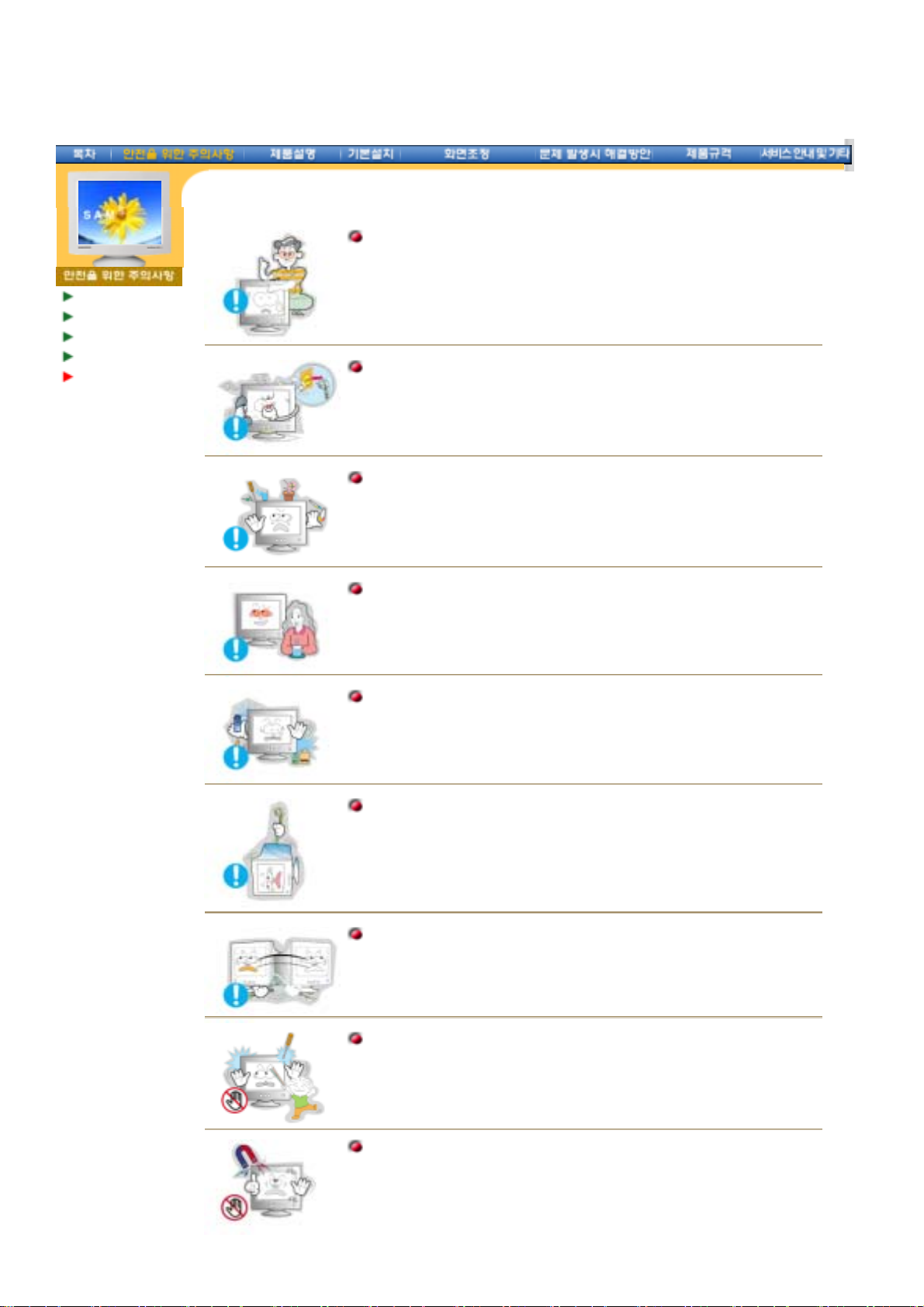
표기법
전원관련
설치관련
청소관련
기타
사용자 임의로 절대 분해수리, 개조하지 마십시오.
z
감전 및 화재의 위험이 있습니다
z
수리가 필요할 때는 서비스센터로 연락하십시오.
모니터에서 이상한 소리, 연기가 나면 즉시 전원 플러그를
빼고 서비스센터로 연락하십시오.
z
감전, 화재가 발생할 수 있습니다.
모니터 위에 무거운 물건을 올려 놓지 마십시오.
z
고장 및 상해를 입을 수 있습니다.
모니터를 1시간 사용 후 5분 이상 눈의 휴식을 가지십시오.
z
눈의 피로를 덜어 줍니다.
인화성 물질을 모니터와 가까운 곳에서 사용하거나 보관하지
마십시오.
z
인화성 물질 취급 부주의로 인한 폭발, 화재의 원인을
제공할 수 있습니다.
모니터의 전원코드, 신호케이블만 잡고 이동 및 잡아끌지
마십시오.
z
케이블 손상으로 고장 및 감전, 화재가 발생될 수 있습니다.
전원코드, 신호케이블만 잡고 모니터를 전후, 좌우로
움직이지 마십시오.
z
케이블 손상으로 고장 및 감전, 화재가 발생될 수 있습니다.
모니터 외부 구멍으로 쇠붙이(젓가락, 철재류)등을 넣지
마십시오. 특히 어린이들에게 주의시켜 주십시오.
z
감전 및, 화재, 인체 상해를 입을 수 있습니다
모니터 주변에 자성을 띠는 물체를 두지 마십시오.
z 색상이 변할 수 있습니다.

구성품
앞면
뒷면
밑면
일반
모니터
전원코드
스탠드
모니터 설치안내서
(일부 모델의 경우엔, 스탠드가 장착되어
판매됩니다.)
부속품 이외의 별매품을 구입하려면,
서비스 센터로 연락하세요.
멀티미디어 모델용 구성품 (별매품)
멀티미디어 스탠드
보증서
드라이버 설치 및
사용자 설명서 CD
오디오 케이블 (2개)
직류 전원 코드 (별매품)
사용자 설명서
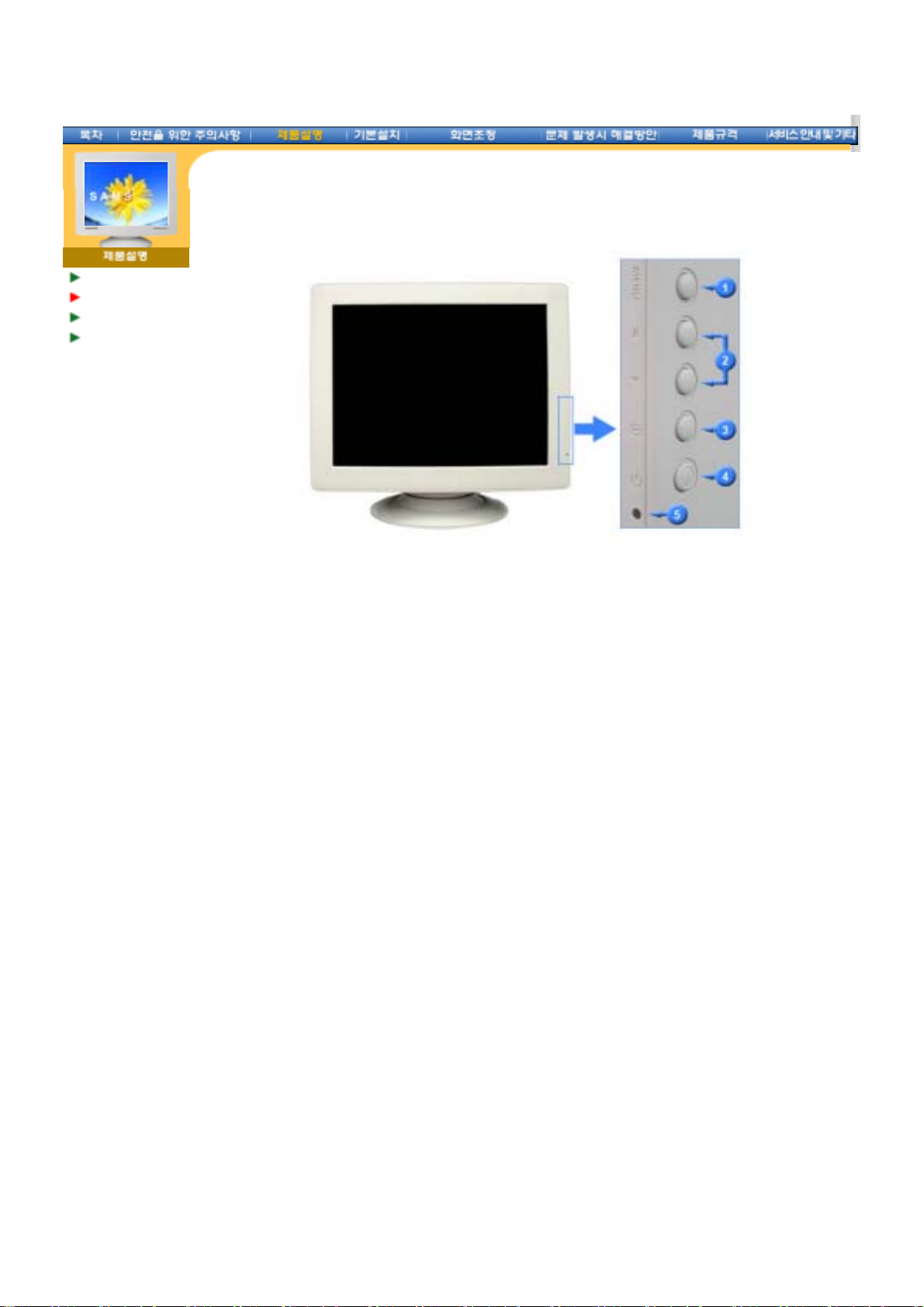
구성품
앞면
뒷면
밑면
1. 메뉴 버튼 OSD 메뉴를 나타나게 하거나 사라지게 할 때 사용합니다.
2. 조정 버튼 메뉴화면에서 상하좌우로 움직여 메뉴를 선택하거나
조정할 때 누릅니다.
3. 선택 버튼 OSD 메뉴를 선택할 때 사용합니다.
4. 전원 버튼 화면을 켜고 끌 때 누릅니다.
5. 전원 표시등 사용 중에는 켜지고 전원을 끄면 꺼집니다.
참고: 절전기능에 대한 자세한 내용은 제품규격의 절전기능 을 참조하세요. 모니터를 장시간
사용하지 않을 때에는 전력 소비를 줄이기 위해 완전히 꺼 두는 것이 좋습니다.
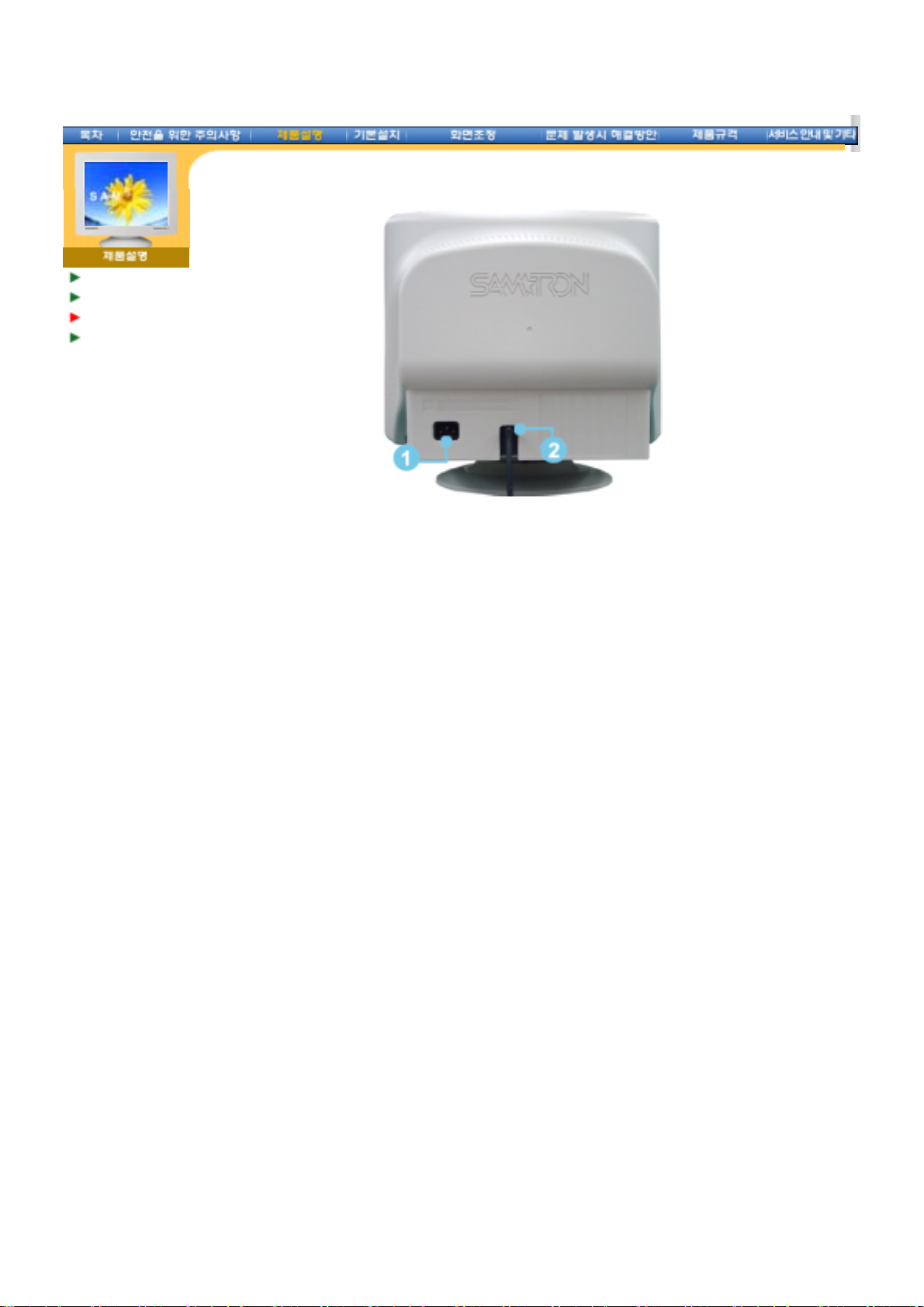
구성품
앞면
뒷면
밑면
(모니터 뒷면의 모양은 구입하신 제품에 따라 약간씩 다를 수 있습니다.)
1. 전원 연결단자 전원코드를 연결하여 사용합니다.
2. 신호케이블(D-SUB) 신호케이블(D-SUB)로 모니터와 컴퓨터를 연결합니다.
참고: 케이블 연결에 대한 자세한 내용은 케이블 연결 항목을 참고하세요.
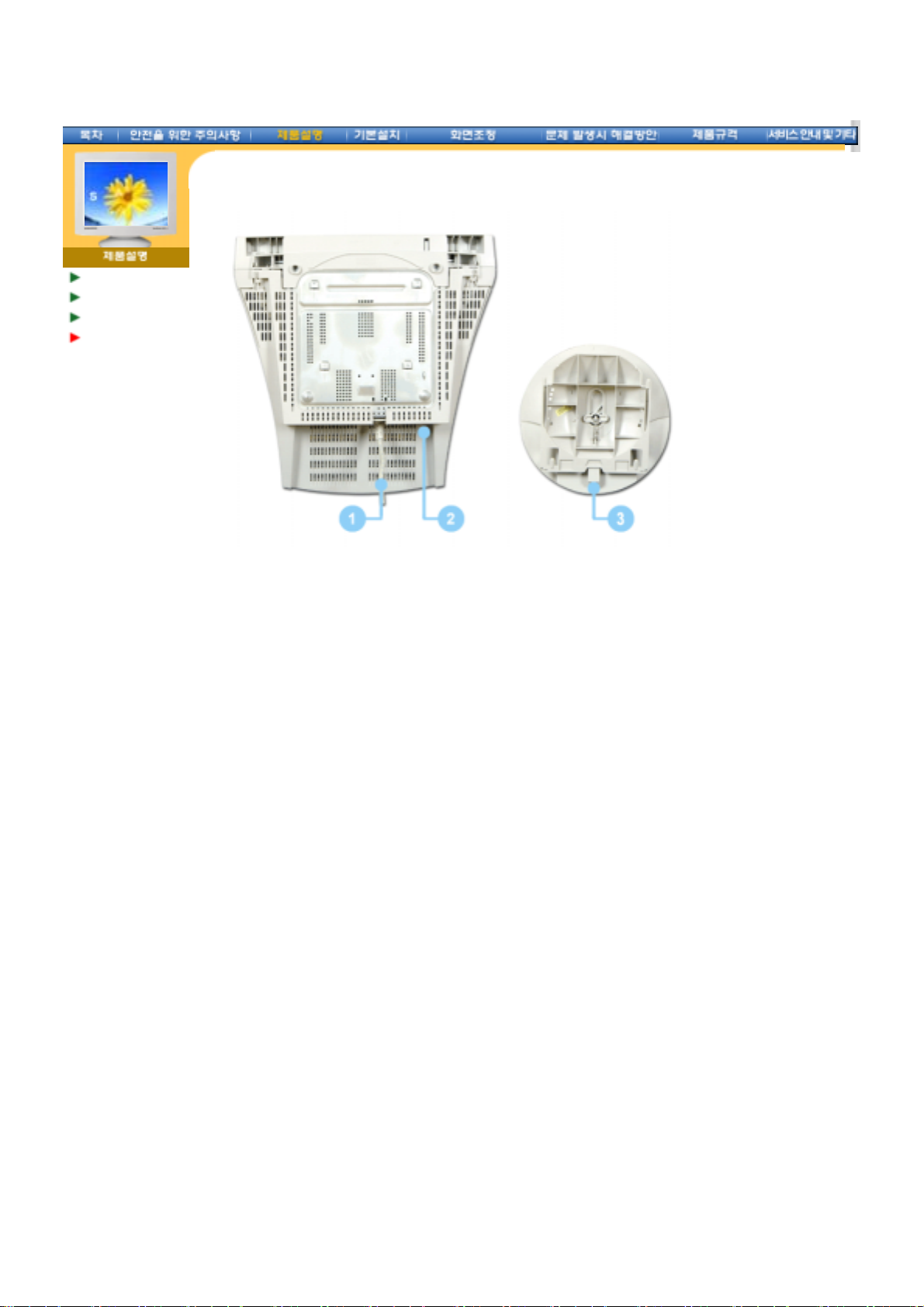
구성품
앞면
뒷면
밑면
1. 컴퓨터 연결단자 신호 케이블로 컴퓨터 뒷면에 있는 15핀 D-서버 커넥터와 연결하세요.
(컴퓨터의 비디오 보드,비디오 카드,그래픽 카드가 있는 비디오포트에
연결하세요.)
2. 전원 연결단자 전원코드를 연결하여 사용합니다.
3. 기울임/
기울임/회전 받침대는 분리할 수 있습니다.
회전받침대
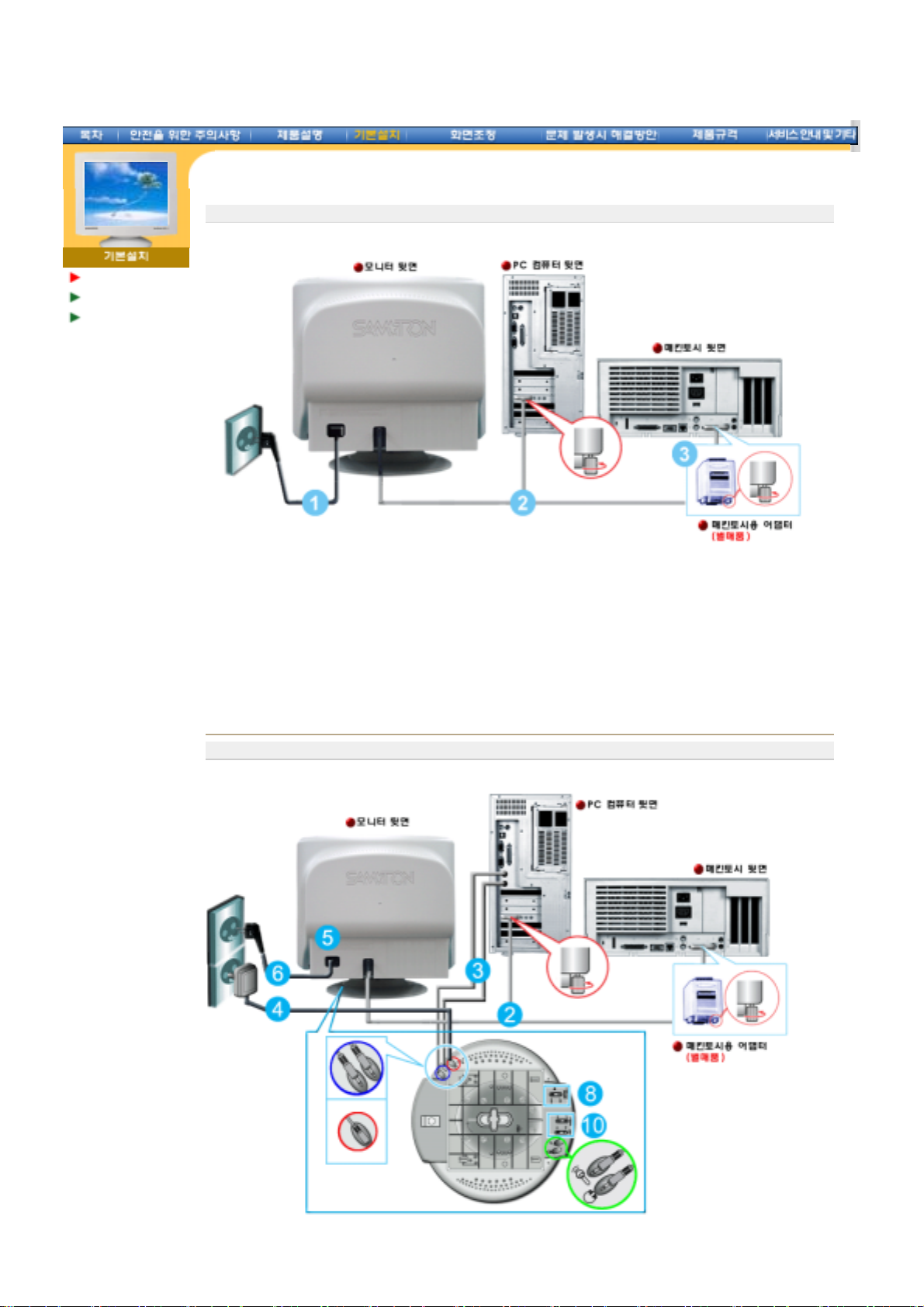
케이블 연결
드라이버 설치
기울임/회전받침대
설치
일반
1. 220V 또는 110V 전용 콘센트에 꽂아 사용하세요.
(전압은 자동으로 조절됩니다.)
2. 컴퓨터 연결케이블로 모니터와 컴퓨터를 연결하세요.
(비디오 보드, 비디오 카드 또는 그래픽 카드).
3. 어댑터의 뒷면표를 참고하여 해상도에 맞게 DIP 스위치를 맞춘 후 연결하세요.
4. 컴퓨터와 연결이 끝나면 전원을 켜고 사용하실 수 있습니다.
케이블 연결- 멀티미디어 모니터
1. 컴퓨터를 끄고 전원코드를 빼십시오.
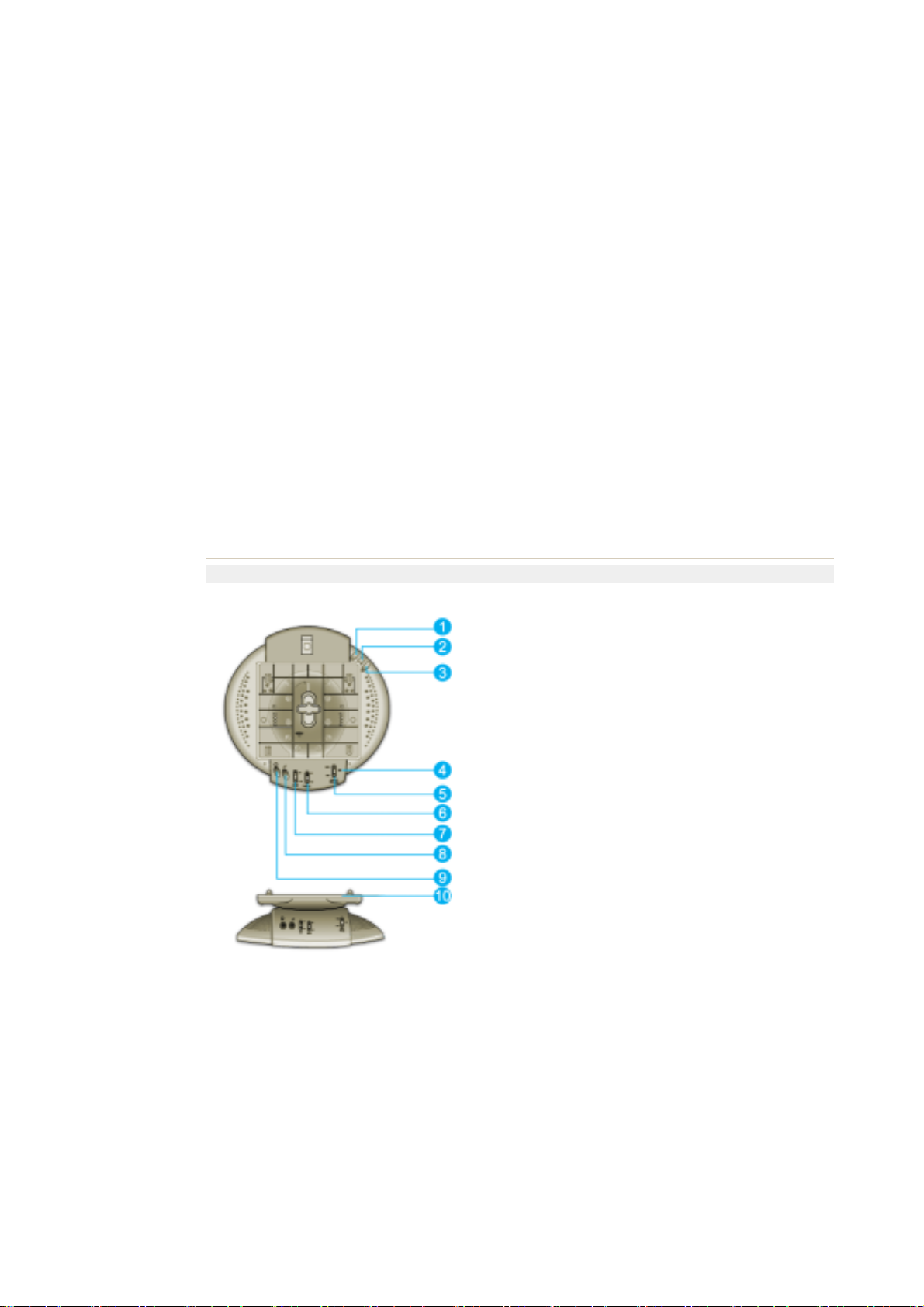
2. 컴퓨터 연결케이블로 모니터와 컴퓨터를 연결하세요. (비디오 보드, 비디오 카드 또는 그래픽
카드).
3. 음성케이블의 한 쪽 단자는 음성(사운드) 카드나 컴퓨터의 스테레오 출력 부위에 연결시키고,
반대편 단자는 모니터 받침대(스탠드) 뒷부분의 스테레오 입력 부위(STEREO INPUT) 에 연결
시키십시오.
나머지 음성 케이블의 한 쪽 단자는 음성 카드나 컴퓨터의 라인 출력 부위에 연결시키고, 반대
편 단자는 모니터 받침대 뒷부분의 보조 마이크(Mic By-Pass)부위에 연결시키십시오.
4. 직류 전원 코드를 받침대(스탠드)의 직류(DC)12V 단자에 연결시키십시오.
5. 전원 코드를 모니터의 뒷부분 전원 연결 단자에 연결시키십시오.
6. 컴퓨터와 모니터의 전원 코드를 220V 또는 110V 전용 콘센트에 꽂으십시오. (전압은 자동으로
조절됩니다.)
7. 컴퓨터와 모니터를 켜십시오.
8. 모니터 받침대에 있는 볼륨의 켬(ON)/끔(OFF) 조절 단자를 위 아래로 딸깍하는 감이 있을 때
까지 돌리십시오.
9. 컴퓨터에서 사운드 프로그램, 음악 또는 음향효과를 동작시킨 후 소리의 크기가 적절한 상태까
지 서서히 위 아래로 돌려서 사용하십시오.
10. 고음과 저음을 조절하십시오.
참고: 소리의 찌그러짐 현상은 모니터를 컴퓨터 같은 울림 작용을 할 수 있는 물체에 직접 올려 놓
을 때 발생할 수 있습니다. 이 때는 모니터 받침대 밑에 잡지나 패드 등을 넣어 사용하십시오.
고음에서 소리 찌그러짐 현상이 생길 수 있으며 이 때는 볼륨을 낮춰 사용하십시오.
멀티미디어 스탠드
1. 보조 마이크 연결부(MIC BY-PASS)
목소리의 전달을 위하여 보조마이크 연결부와 컴퓨터
에 위치한 마이크 연결부에 음성 케이블을 연결합니
다.
2. 스테레오 입력부(STEREO INPUT)
사운드 카드, 컴퓨터, CD-ROM 드라이브 등 입력원
을 음성 케이블로 스테레오 입력부에 연결합니다.
3. 직류 전원 연결부(DC INPUT 12V 1A)
받침대(스탠드)의 직류 전원 코드를 220V 또는 110V
전용 콘센트에 꽂아 사용합니다.
4. 전원표시등
스피커가 켜져 있으면 이 표시등이 초록색으로 빛이
납니다.
5. 볼륨의 켬/끔 조절(ON/OFF VOLUME)
출력 음량을 조절하거나 켜거나 끌때 사용합니다.
6. 고음조절(TREBLE)
고음(고주파)조절시 사용합니다.
7. 저음 조절(BASS)
저음(저주파)를 조절시 사용합니다.
8. 마이크 연결부
목소리 전달을 위해 마이크를 마이크 입력부에 연결
합니다.
9. 헤드폰 연결부
10. 받침대
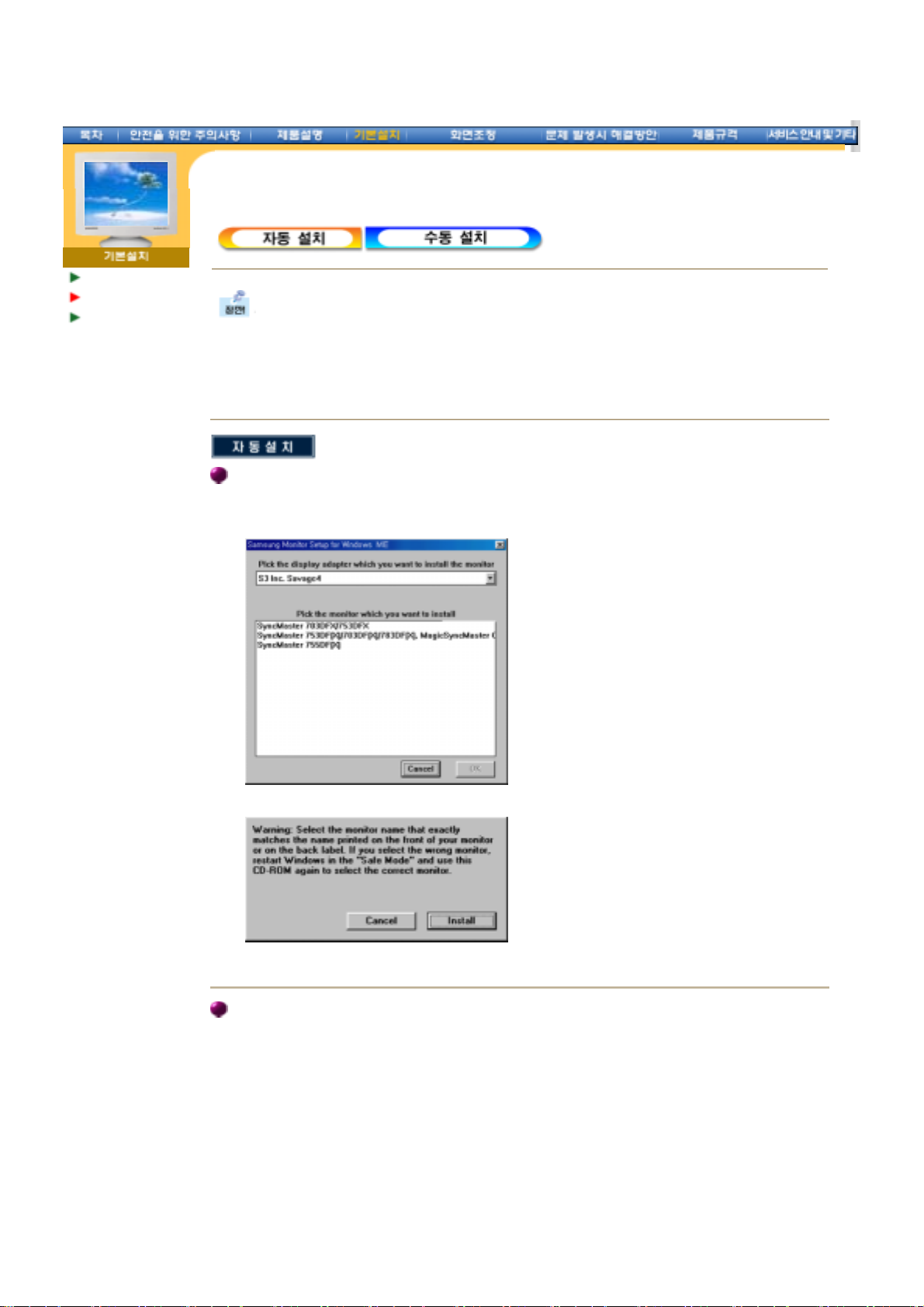
케이블 연결
드라이버 설치
기울임/회전받침대
설치
모니터 드라이버를 설치하면 해상도 및 주파수가 모니터에 맞게 설정되므로 선명한 화면에
서 작업을 할 수 있습니다.
설치 드라이버를 구하려면 서비스센터나 아래에 표시된 삼성전자 홈페이지를
이용하여 빈 디스켓에 다운 받으세요.
z
인터넷 : http://www.sec.co.kr/monitor/
Windows ME 일 경우,
1. 드라이버 설치용 CD를 CD-ROM 드라이브에 넣으세요.
2. "Windows ME 드라이버"를 마우스로 클릭하세요.
3. 귀하의 모니터 모델을 모델 목록에서 선택하세요.
4. "Warning" 창에서 "Install" 버튼을 클릭하세요.
5. 모니터 드라이버 설치가 완료되었습니다.
Windows XP/2000 일 경우,
1. 드라이버 설치용 CD를 CD-ROM 드라이브에 넣으세요.
2. "Windows XP/2000 드라이버"를 마우스로 클릭하세요.
3. 귀하의 모니터 모델을 모델 목록에서 선택하세요.
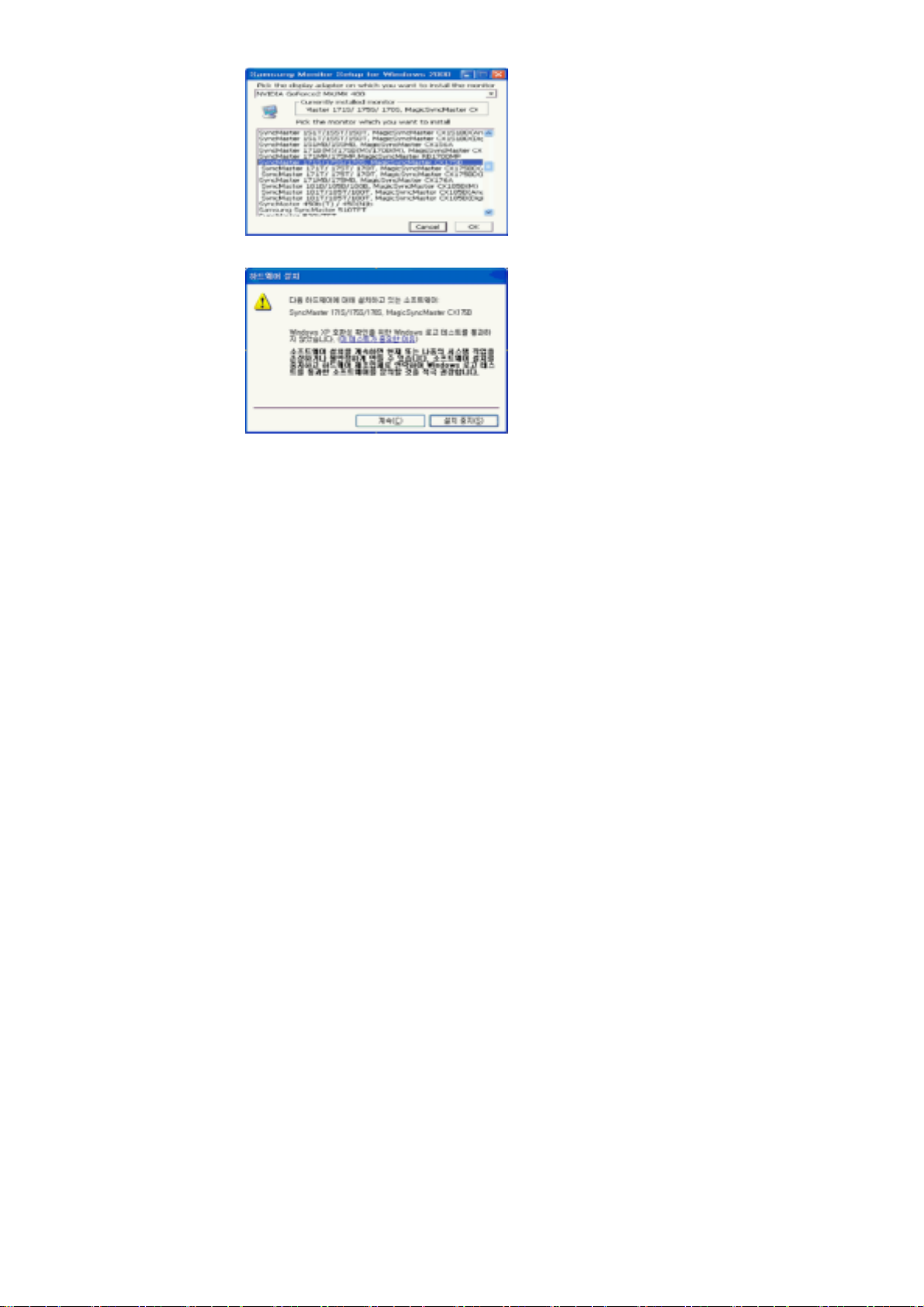
4. 다음과 같이 메시지 창이 보이면 "계속" → "확인" 버튼을 클릭하세요.
* 참고: 모니터 드라이버는 현재 MS 인증 중이며 시스템에 아무런 영향을 미치지 않습니다.
향후 로고 인증이 완료된 드라이버는 삼성전자 홈페이지에서 받을 수 있습니다.
http://www.sec.co.kr/monitor/
5. 모니터 드라이버 설치가 완료되었습니다.
